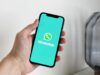Come inviare un video pesante su WhatsApp
Un amico ti ha chiesto di inviargli su WhatsApp il video che hai girato durante l’ultimo concerto che avete visto insieme. Tu vorresti tanto soddisfare la sua richiesta, ma sei titubante sul da farsi perché il filmato pesa davvero tanto e temi che il trasferimento venga bloccato o che le tempistiche necessarie per lo stesso possano diventare troppo lunghe.
WhatsApp, infatti, impone delle limitazioni per quel che concerne le dimensioni massime dei file che si possono inviare nelle chat. Ciò detto, se il video che vuoi inviare occupa più MB del previsto o comunque se vuoi ridurre al minimo i tempi necessari per il suo trasferimento, ti consiglio vivamente di leggere questa mia guida incentrata su come inviare un video pesante su WhatsApp.
Nelle seguenti righe, andrò infatti a indicati una serie di soluzioni che puoi mettere in pratica per riuscire nell’impresa che ti sei proposto. Prenditi qualche minuto di tempo libero solo per te e inizia immediatamente a concentrati su quanto riportato qui sotto. Sono sicuro che, alla fine, potrai dirti ben contento e soddisfatto di quanto appreso e che, addirittura, in caso di necessità sarai pronto a fornire utili dritte al riguardo a tutti i tuoi conoscenti. Che ne dici, scommettiamo?
Indice
- Informazioni preliminari
- Come inviare un video pesante su WhatsApp dallo smartphone
- Come inviare un video pesante su WhatsApp dal computer
- Servizi per l'invio dei file pesanti
- Servizi di cloud storage
Informazioni preliminari

Prima di entrare nel vivo del tutorial, andandoti a spiegare come inviare un video pesante su WhatsApp, è doveroso fare alcune precisazioni al riguardo. Come anticipato in apertura del post, WhatsApp impone delle limitazioni riguardo la dimensione massima dei singoli file che è possibile inviare ad altri contatti in chat.
Per la precisione, il peso massimo concesso per tutti i file multimediali da inviare o inoltrare (quindi non solo video ma anche foto e messaggi vocali) è pari a 16 MB su tutte le piattaforme. Ciò corrisponde a un video della durata dai 90 secondi a 3 minuti, anche a seconda della qualità dello stesso. Inviando un video già girato come documento, invece, il limite è 2 GB.
In virtù di ciò, per riuscire a inviare un video più “corposo” puoi innanzitutto inviarlo come documento; in alternativa, puoi prima comprimerlo, in modo tale da ridurne le dimensioni.
Nel caso dei video molto pesanti, invece, è possibile affidarsi ai servizi adibiti alla condivisione dei file di grandi dimensioni o di cloud storage, andando a effettuare l’upload del file su uno spazio online e condividendo solo un link su WhatsApp.
Come inviare un video pesante su WhatsApp dallo smartphone
Ti interessa capire come inviare un video pesante su WhatsApp andando ad agire dallo smartphone? Allora segui le istruzioni sul da farsi relative ad Android e iPhone che trovi qui di seguito riguardo i primi due metodi a cui ho accennato nel capitolo precedente, ovvero la compressione oppure l’invio come documento. È molto semplice, non hai assolutamente nulla di cui preoccuparti.
Comprimere un video pesante su Android
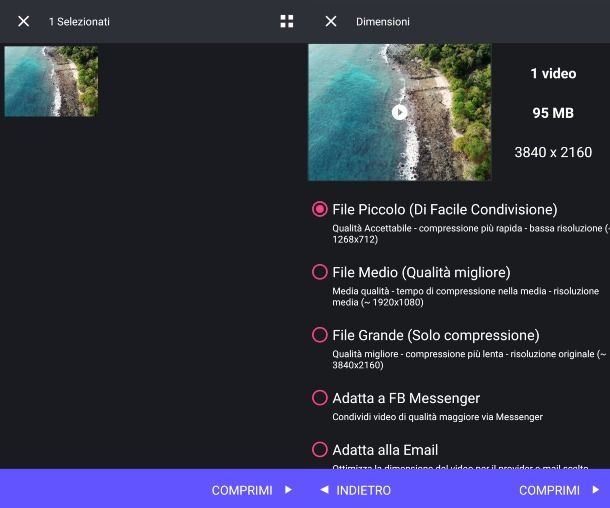
Stai usando uno smartphone Android e vorresti capire come comprimere i video sul tuo dispositivo per poterli poi inviare mediante WhatsApp? Allora ti suggerisco di affidarti all’applicazione Video Compressor Panda, che consente di ridurre il peso dei file video selezionando personalmente la qualità finale.
Supporta tutti i formati di video più diffusi ed è molto semplice da usare. È gratis ma permette di sbloccare funzioni aggiuntive e rimuovere gli annunci pubblictari mediante l’acquisto di un abbonamento Premium, al costo di 1,29 euro per tre mesi, 4,19 euro per un anno o 16,99 euro una tantum per l’accesso illimitato.
Per effettuarne il download sul tuo dispositivo, collegati direttamente dal tuo smartphone alla relativa sezione del Play Store (puoi verificare che sia disponibile anche su store alternativi) e scarica e installa l’app e avviala premendo sulla relativa icona che è stata appena aggiunta nella schermata home.
A questo punto, premi per due volte consecutive sulla voce Successivo situato in basso a sinistra e poi sul pulsante Capito!. Se non sei interessato alla sottoscrizione di un abbonamento, tocca il pulsante Continua con la pubblicità che trovi in alto a destra.
Ora, consenti l’accesso ai contenuti multimediali salvati sul dispositivo per permettere il funzionamento dell’app. Seleziona il video di tuo interesse sfruttando il file manager interno all’app facendo tap sulla sua anteprima, poi fai tap sulla voce Successivo, scegli il grado di compressione che preferisci tra le varie opzioni in elenco e tocca il pulsante Comprimi. Attendi dunque che la procedura venga portata a termine.
A processo ultimato, premi sul pulsante Salva collocato nel menu in fondo alla schermata e poi sulla voce OK per salvare il filmato compresso nella cartella predefinita, oppure sull’opzione Cambia cartella per selezionare un altro percorso di archiviazione.
Se preferisci affidarti a un’applicazione alternativa a quella di cui ti ho appena parlato, puoi fare riferimento alle soluzioni che trovi descritte nel mio tutorial su come comprimere file video.
Comprimere un video pesante su iPhone
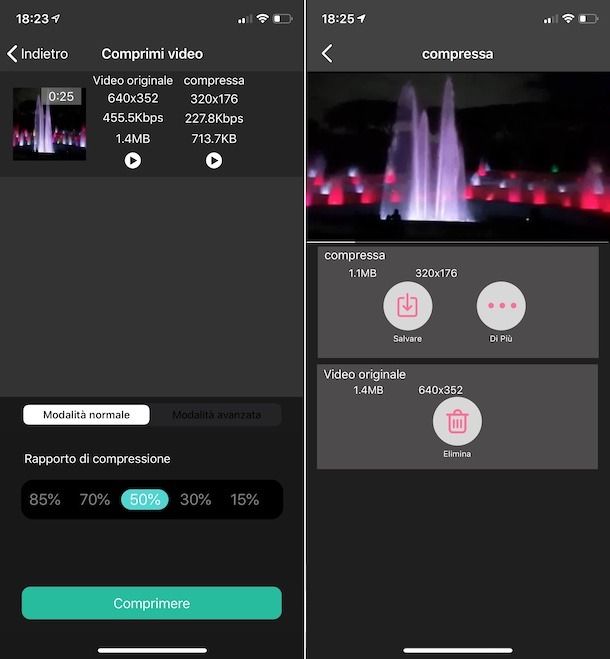
Se quello che stai usando è un iPhone, per inviare un video pesante su WhatsApp devi, anche in tal caso, effettuarne preventivamente la compressione. Per riuscirci, puoi affidarti all’app Compressore video — ridurre che consente di comprimere i file video personalizzando la risoluzione, il bitrate e il frame rate (anche in batch).
È facile da usare ed è gratis, ma offre l’acquisti della versione Pro al costo di 1,99 euro per rimuovere gli annunci pubblicitari. Per servirtene, visita direttamente dal tuo dispositivo la relativa sezione dell’App Store, procedi all’installazione e avviala.
Ora che visualizzi la schermata principale dell’applicazione, seleziona il pulsante Comprimi video e scegli il video da comprimere dalla libreria fotografica del tuo iPhone, premi sulla voce Fatto situata in fondo a destra.
Se preferisci effettuare una compressione automatica, premi sul tasto Modalità normale, che ti proporrà dei valori “standard”. Se invece vorresti personalizzare i criteri dell’operazione, fai tap sul tasto Modalità avanzata e scegli le dimensioni spostando l’indicatore relativo alla voce Video Size, poi premi sui valori Bit rate e Frame Rate per scegliere una delle opzioni proposte e, se vuoi, taglia anche il video spostando l’indicatore Time Range per includere solo la parte di cui interesse.
Quando hai scelto le modalità di compressione, dunque, premi sul tasto Comprimere, attendi il completamento dell’operazione e, nella schermata successiva, potrai vedere il risultato ottenuto. Se sei soddisfatto, premi sul bottone Salva su Album del telefono, altrimenti pigia sul tasto Indietro situato in alto a sinistra per riprovare.
Se vuoi affidarti a un’applicazione alternativa a quella che ti ho appena segnalato, puoi fare riferimento alle soluzioni che ho provveduto a descriverti nella mia guida su come comprimere file video.
Inviare un video pesante su WhatsApp
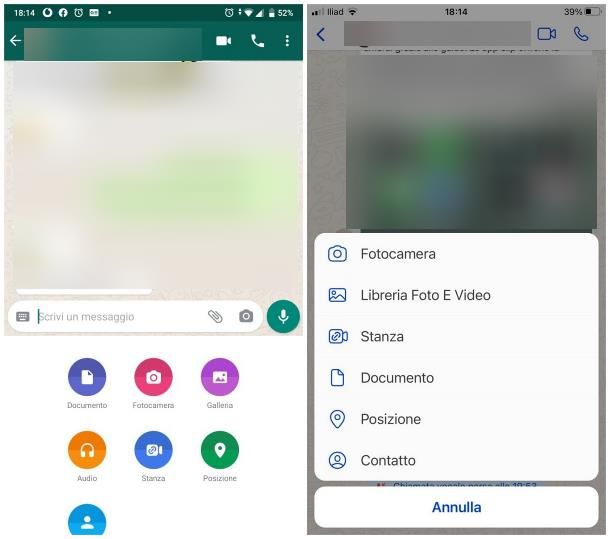
Dopo aver effettuato la compressione del video per farlo rientrare nel limite di 16 MB, puoi finalmente procedere con l’invio del file attraverso WhatsApp. Per riuscirci, apri l’app del famoso servizio di messaggistica per Android o iPhone, recati nella scheda Chat e procedi nel seguente modo.
Se usi Android, seleziona la conversazione in cui intendi inviare il video tra quelle già in corso oppure avviane una nuova, premendo sul pulsante con il fumetto che si trova in basso a destra e scegliendo il contatto o il gruppo di tuo interesse. Nella schermata della conversione che ora visualizzi, premi sull’icona della graffetta posta nel campo di testo in basso.
Se il video non supera i 16 MB, fai tap sul pulsante Galleria; se è più pesante ma rientra nel limite massimo di 2 GB previsto per tutti i documenti, premi sul pulsante Documenti. Seleziona il filmato e premi sul bottone con l’aeroplano di carta posto in basso a destra per procedere con l’invio.
Se usi un iPhone, seleziona la conversazione in cui intendi inviare il video tra quelle già in corso oppure avviane una nuova, premendo sul pulsante con il foglio e la matita in alto a destra e scegliendo poi il contatto o il gruppo di tuo interesse.
Nella schermata della conversazione che a questo punto visualizzi, fai tap sul bottone [+] situato in fondo a sinistra, seleziona la voce Libreria foto e video o Documenti per inviare rispettivamente un video di grandezza inferiore a 16 MB o uno che non supera i 2 GB, seleziona il video dalla libreria fotografica del tuo dispositivo e premi sul pulsante con l’aeroplano di carta posto in basso a destra per procedere con l’invio.
Ti ricordo, comunque, che se vuoi inviare video ad alta qualità su WhatsApp, puoi procedere andando ad attivare l’apposita opzione utile allo scopo prima di procedere all’effettivo invio del video. Per riuscirci basta aprire l’app di WhatsApp e recarsi nella sezione Impostazioni > Spazio e dati > Qualità caricamento media e poi selezionando l’opzione Migliore qualità.
Per ulteriori dettagli riguardo le operazioni descritte in questo passo, ti rimando alla lettura della mia guida su come condividere un video su WhatsApp.
Come inviare un video pesante su WhatsApp dal computer
Vorresti capire come inviare un video pesante su WhatsApp agendo dal computer, tramite il client di WhatsApp per Windows e macOS oppure WhatsApp Web? Detto, fatto! Trovi tutte le spiegazioni di cui hai bisogno proprio qui sotto.
Comprimere un video pesante su Windows e macOS
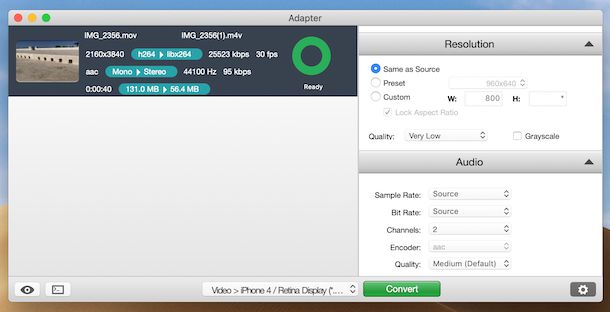
Se stai cercando un software per Windows e macOS che ti consenta di comprimere un filmato particolarmente pesante per poi inviarlo su WhatsApp, ti suggerisco di provare Adapter: si tratta di un programma gratuito, che supporta tutti i principali formati di file video e include diversi profili di conversione studiati in maniera specifica per smartphone, tablet e console per videogiochi. È disponibile sia per entrambi i sistemi operativi.
Per effettuarne il download sul tuo computer, recati sul sito Internet del programma e fai clic sul pulsante Download Adapter che si trova in alto.
A scaricamento ultimato, se stai usando Windows, apri il file .exe ottenuto e, nella finestra che compare sul desktop, clicca sul pulsante Sì. Premi poi sui bottoni OK e Next, seleziona la voce I accept the agreement e clicca ancora sul bottone Next (per sei volte di fila). Porta quindi a termine il setup premendo sui pulsanti Install e Finish. Tieni presente che durante il processo d’installazione saranno scaricati e installati anche FFMPEG (utile per il corretto funzionamento del programma) e VLC (famoso player multimediale non indispensabile per il funzionamento di Adapter).
Se, invece, stai usando un Mac, apri il pacchetto .dmg appena ottenuto e trascina l’icona di Adapter nella cartella Applicazioni del computer. Successivamente, fai clic destro su di essa, seleziona la voce Apri dal menu contestuale e clicca sul pulsante Apri, in modo tale da avviare il programma andando ad aggirare le limitazioni imposte da Apple verso le applicazioni provenienti da sviluppatori non certificati (operazione che va eseguita solo al primo avvio). Anche in tal caso, potresti vedere comparire un avviso relativo al download di FFMPEG.
Ora che, a prescindere dal sistema operativo utilizzato, visualizzi la finestra principale di Adapter sullo schermo, trascinaci sopra il video che intendi condividere su WhatsApp. Successivamente, espandi il menu Video situato in basso e seleziona il formato di output di tuo interesse (puoi anche scegliere lo stesso del file d’origine, se presente).
Se desideri regolare in maniera più precisa la risoluzione e la qualità dei file di output, fai clic sull’icona dell’ingranaggio situata in basso a destra per far comparire il pannello delle impostazioni del programma e definisci come meglio credi i valori dei menu a tendina Quality.
Per concludere, clicca sul bottone Convert che si trova in basso e attendi che la procedura di compressione venga portata a termine. Per impostazione predefinita, il file di output verrà salvato nella medesima posizione di quello d’origine.
Se vuoi provare un software diverso rispetto a quello che ti ho segnalato, puoi fare riferimento alle soluzioni che trovi descritte nella mia guida su come comprimere file video.
Inviare un video pesante su WhatsApp dal computer
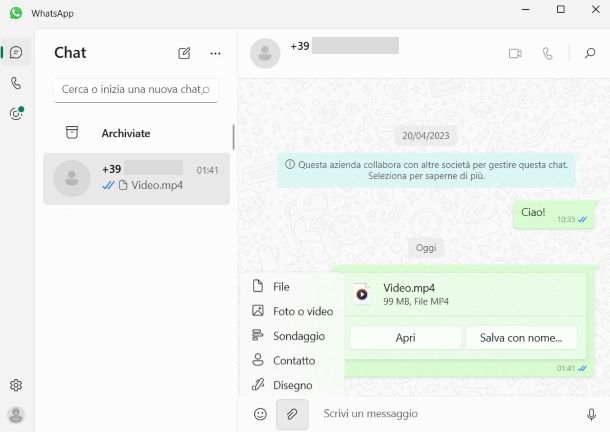
Una volta compresso il filmato, per poterlo inviare tramite WhatsApp dal tuo computer, avvia l’applicazione del celebre servizio di messaggistica facendo clic sul relativo collegamento posto sul desktop o annesso al menu Start, nel caso di Windows, oppure tramite il Launchpad, Spotlight, Siri o la cartella Applicazioni, se stai usando macOS. In alternativa, avvia il browser che usi solitamente per navigare in Internet e collegati a WhatsApp Web.
Successivamente, seleziona la conversazione di tuo interesse dall’elenco sulla destra oppure avviane una nuova, premendo sul pulsante con il foglio e la matita collocato in alto a sinistra e seleziona poi il contatto o il gruppo di tuo interesse.
In seguito, clicca sull’icona raffigurante la graffetta posta in alto a sinistra, premi sulla voce Foto e video se il video è meno pesante di 16 GB, oppure sull’opzione File se è più pesante, ma rientra nel limite di 2 GB.
Seleziona ora il video salvato sul computer che in precedenza hai provveduto a comprimere. In alternativa, trascina il filmato direttamente nella finestra di WhatsApp. Successivamente, invialo facendo clic sul bottone raffigurante un aeroplano di carta.
Per maggiori informazioni riguardo le operazioni descritte in questo passo, ti rimando alla lettura del mio tutorial specifico su come condividere un video su WhatsApp.
Servizi per l’invio dei file pesanti
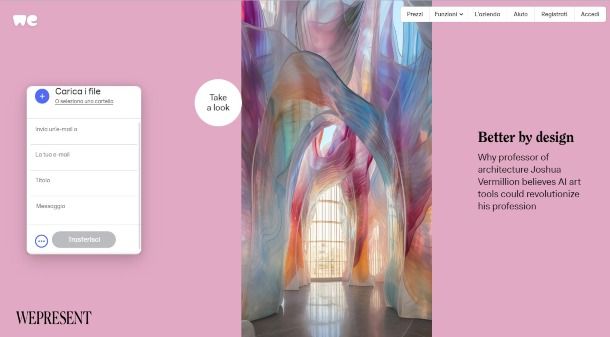
In alternativa alle pratiche descritte nelle righe precedenti, puoi inviare video particolarmente ingombranti tramite WhatsApp anche affidandoti all’uso di uno dei tanti servizi online adibiti all’invio dei file pesanti. Grazie a tali risorse, infatti, potrai caricare il file di tuo interesse su Internet e condividerlo con i tuoi contatti tramite un semplice link, che verrà generato in automatico.
Se la cosa attira la tua attenzione, qui di seguito trovi elencati alcuni tra i servizi che permettono di fare ciò: puoi servirtene sia da computer che da smartphone.
- WeTransfer – un servizio parte della categoria che permette di caricare file online aventi una dimensione massima pari a 2 GB, i quali possono poi essere condivisi tramite link o email. È gratis e non vi è obbligo di registrazione, ma sottoscrivendo il piano a pagamento Pro al costo di 10 euro/mese si possono inviare file fino a 200 GB con 1 TB di storage, oppure quello Premium per rimuovere tutte le limitazioni di invio e storage al costo di 19 euro/mese. Maggiori info qui.
- SwissTransfer – servizio Web offerto dalla società di hosting svizzera Infomaniak, gratuito, che non necessita di registrazione e che permette di caricare online file aventi una dimensione massima pari a 50 GB, i quali possono poi essere condivisi con altri utenti mediante il link che viene generato e vengono conservati nel massimo della privacy per 30 giorni. Maggiori info qui.
- JUMBOMail – un altro servizio Web per il trasferimento di file molto pesanti, gratuito e molto semplice da usare: consente di caricare e condividere ogni tipo di file fino a una dimensione massima di 2 GB generando un link automatico da inviare ai tuoi amici tramite WhatsApp. I file vengono eliminati dopo 7 giorni. Propone anche un piano Pro , al costo di 9 euro/mese, con un limite di caricamento di 250 GB e 500 GB di archiviazione, e dei piani Business e Premium senza limiti di dimensione e 1 TB di archiviazione e funzionalità aggiuntive, rispettivamente del costo di 15 euro/mese e 36 euro/mese. Maggiori info qui.
Ti ho parlato in dettaglio di questi servizi e altri dello stesso genere nella mia guida su come inviare file pesanti.
Servizi di cloud storage
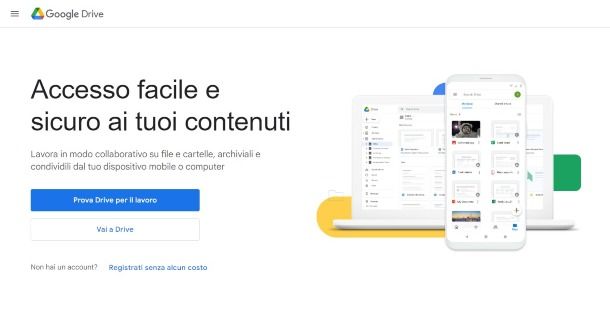
Come ti avevo anticipato, un altro sistema che hai dalla tua per riuscire a inviare un video pesante su WhatsApp consiste nell’affidarti all’uso dei servizi di cloud storage, i quali non presentano limitazioni in fatto di dimensioni massime dei file che è possibile caricare (anche se hanno dei limiti sullo spazio massimo che è possibile occupare su di essi).
Puoi servirtene sia da smartphone che da computer andando a effettuare l’upload del video di tuo interesse e condividendo poi tramite WhatsApp il link che viene generato.
Se la cosa ti interessa, qui di seguito trovi una rapida rassegna dei principali servizi appartenenti alla categoria in questione, con le relative caratteristiche e i collegamenti alle mie guide specifiche.
- Google Drive – è il servizio di cloud storage di casa Google. Ogni account consente di fruire di 15 GB di spazio gratis, che si possono ampliare fino a 2 TB sottoscrivendo un abbonamento Business Standard, al costo di 11,50 euro/mese per utente. Per impostazione predefinita viene usato per il backup su Android e si interfaccia con la quasi totalità dei servizi e degli strumenti di Google. Sì può usare tramite Web, mediante il client per Windows e macOS e sotto forma di app per Android e iOS. Per maggiori dettagli, leggi il mio articolo su come funziona Google Drive.
- Dropbox – è uno tra i servizi di cloud storage più famosi e apprezzati al mondo. Di base è gratis e permette di ottenere 2 GB di spazio online, eventualmente espandibile fino a un massimo di 3 TB con il piano Professional a 16,58 euro/mese, 5 TB con il piano Standard a 12 euro/mese, o ottenere spazio illimitato con i piani Advanced e Enterprise per le aziende. Sì può usare tramite Web e client per Windows, macOS e Linux. È fruibile anche da mobile, come app per Android e iOS. Per saperne di più, leggi la mia guida su come utilizzare Dropbox.
- OneDrive – è il servizio di cloud storage di Microsoft. Viene usato per impostazione predefinita per l’archiviazione dei file su Windows e si integra con Microsoft 365. Offre 5 GB di spazio gratis, che si possono espandere fino a 1 TB attivando uno dei piani a pagamento (a partire da 2 euro/mese). Sì può usare via Web, tramite il client per Windows e macOS e mediante l’app per Android e iOS. Per approfondimenti, leggi la mia guida su come funziona OneDrive.
- iCloud Drive – è il servizio di cloud storage di Apple su cui si basa l’intero ecosistema dei dispositivi dell’azienda di Cupertino. Viene impiegato per la sincronizzazione dei dati ma anche per i backup e per l’archiviazione e la condivisione dei file. Il piano base è gratis e offre 5 GB di spazio, eventualmente espandibili fino a 2 TB, tramite abbonamento a pagamento (con prezzi a partire da 0,99 euro/mese). In macOS e iOS è integrato direttamente nel sistema, mentre per Windows è disponibile come client. Eventualmente il servizio è accessibile anche da Web. Per tutti i dettagli del caso, leggi il mio post su come funziona iCloud Drive.

Autore
Salvatore Aranzulla
Salvatore Aranzulla è il blogger e divulgatore informatico più letto in Italia. Noto per aver scoperto delle vulnerabilità nei siti di Google e Microsoft. Collabora con riviste di informatica e cura la rubrica tecnologica del quotidiano Il Messaggero. È il fondatore di Aranzulla.it, uno dei trenta siti più visitati d'Italia, nel quale risponde con semplicità a migliaia di dubbi di tipo informatico. Ha pubblicato per Mondadori e Mondadori Informatica.